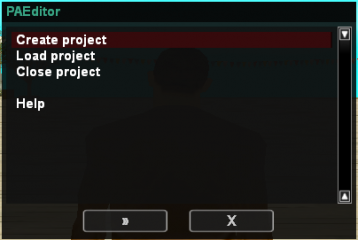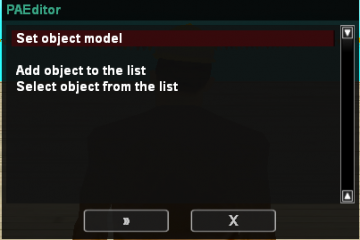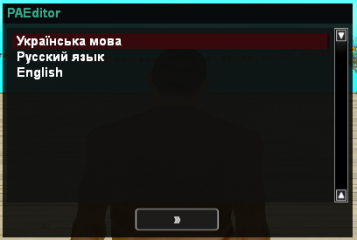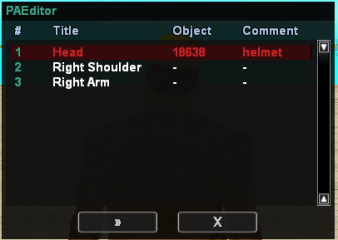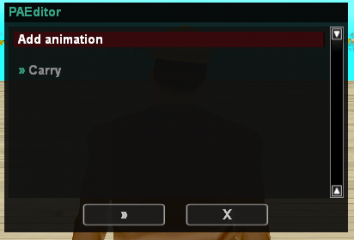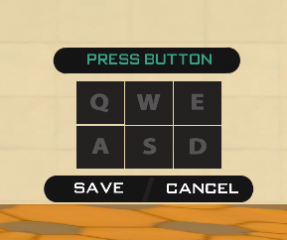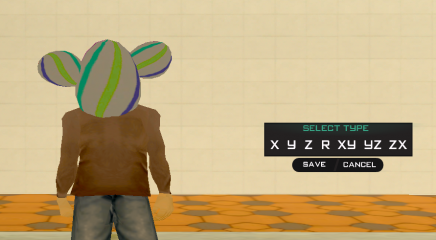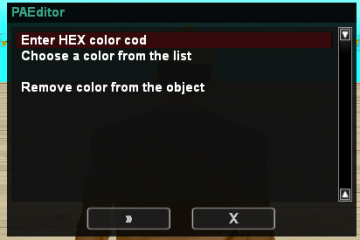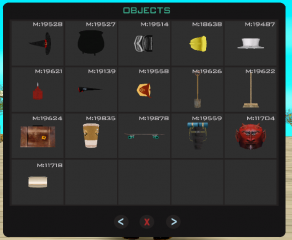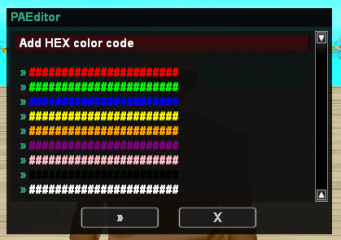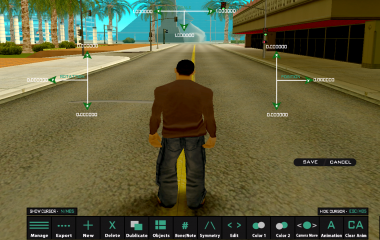- 3
- 17
PAEditor
Цель была разработать редактор для аттача объектов к игроку с удобным интерфейсом.
Язык интерфейса:
- English
- Русский
- Українська
- Беларускі
- Português
Начать:
- Для начала работы нужно нажать клавишу Y
- Можно создать проект и загрузить. (Проект сохраняется сам)
Кнопки:
Manage:
- Нажатие левой кнопки мыши, открывает диалог для выбора одного аттача.
- Нажатие правой кнопки мыши, открывает диалог для выбора несколько аттачей одновременно.
- Экспортирует ваш проект в файл. Путь scriptfiles > project > export
- Нажатие левой кнопки мыши, создать процесс для аттача
- Нажатие правой кнопки мыши, ввести данные для аттача вручную
- Удалить текущий аттач
- Продублировать текущий аттач (объект сохраняет свой размер и координаты от оригинала)
- Нажатие левой кнопки мыши, открывает диалог, где вы можно ввести, добавить или открыть список объектов.
- Нажатие правой кнопки мыши, открывает сразу список объектов.
- Нажатие левой кнопки мыши, изменить кость для текущего аттача.
- Нажатие правой кнопки мыши, изменить комментарий для текущего процесса
- Симметрично отзеркаливает текущий объект и перемещает его на противоположную кость, т.е. если объект был в левой руки, то будет перемещен в правую руку.
Если противоположной кости нет то остается на той же. т.е. если это голова, то там и остается.
- Нажатие левой кнопки мыши, начать редактировать аттач.
- Нажатие правой кнопки мыши, начать редактировать аттач через новый интерфейс
- В новом интерфейса можно указать данные для оси вручную, нажав правой кнопкой мыши на иконку движения.
- Нажатие левой кнопки мыши, открывает диалог, где вы можно ввести, добавить или открыть список цветов (добавленные цвета сохраняются).
- Нажатие правой кнопки мыши, открывает сразу список цветов.
- Включить/отключить вращение камеры в панели быстрого доступа
- Можно установить анимацию и добавить в список (добавленные анимации сохраняются)
- Очистить текущею анимацию
- Нажатие левой кнопки мыши, быстрое переключение скина.
- Нажатие правой кнопки мыши, быстрое переключение скина и автоматический экспорт проект
- Установить скин
Для запуска сервера, откройте папку, запустите samp-server.exe и в SAMP мультиплеере добавьте адрес 127.0.0.1.
Скачать >> https://github.com/i...Editor/releases
Автор: Saibot
Последнее редактирование: